Printning med AirPrint
Du kan printe fra en iPad, iPhone, iPod touch eller Mac uden brug af en printerdriver.
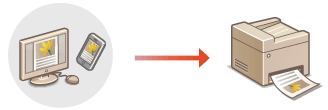
Systemkrav
En af de følgende Apple-enheder kræves for at printe med AirPrint.
iPad (alle modeller)
iPhone (3GS eller senere)
iPod touch (3. generation eller senere)
Mac (Mac OS X 10.7 eller senere)*
* OS X 10.9 eller senere ved brug af en USB-forbindelse |
Netværksmiljø
Et af følgende miljøer kræves.
Et miljø, hvor en Apple-enhed og maskinen er tilsluttet samme LAN
Et miljø, hvor en Apple-enhed og maskinen er direkte tilsluttet
Et miljø, hvor en Mac er tilsluttet maskinen via USB
Printning fra en iPad, iPhone eller iPod touch
1
Sørg for, at maskinen er tændt, og at den er tilsluttet Apple-enheden.
Du kan se, hvordan du sikrer dette, under Konfiguration af netværksmiljøet.
For informationer om direkte forbindelse kan du se Direkte tilslutning.
2
Tryk på  i programmet på din Apple-enhed for at få vist menuindstillingerne.
i programmet på din Apple-enhed for at få vist menuindstillingerne.
3
Tryk på [Udskriv].
4
Vælg denne maskine fra [Printer].
De printere, der er forbundet til netværket, vises her. Vælg denne maskine i dette trin.

Den skærm, der er valgt for maskinen i [Printer], vises ikke for programmer, der ikke understøtter AirPrint. I dette tilfælde kan der ikke printes.
5
Angiv udskriftsindstillingerne efter behov.

De tilgængelige indstillinger og papirformater varierer afhængigt af den applikation, du bruger.
6
Tryk på [Udskriv].
Printing starter.

Kontrol af printstatussen
Under printning skal du trykke på knappen Home (Hjem) på Apple-enheden to gange  og trykke på [Udskriv].
og trykke på [Udskriv].
 og trykke på [Udskriv].
og trykke på [Udskriv]. |
Du kan angive, om du vil vise en fejlskærm på kontrolpanelet, hvis der ikke kan udføres printing som forventet på grund af et problem med printdataene. Få flere oplysninger under <Vis fejl for AirPrint>. Når maskinen er konfigureret til ikke at udskrive data, der sendes fra en computer, med det samme, sættes AirPrint-dataene også i venteposition på maskinen. I dette tilfælde skal du betjene maskinen for at udføre udskrivning. Printning af dokumenter, der er bevaret i maskinen (Printning med tvungen Hold) |
Printning fra en Mac
1
Sørg for, at maskinen er tændt og tilsluttet Mac-computeren.
Du kan se, hvordan du sikrer dette, under Konfiguration af netværksmiljøet.
2
Tilføj maskinen i [System Preferences]  [Printers & Scanners] på din Mac.
[Printers & Scanners] på din Mac.
 [Printers & Scanners] på din Mac.
[Printers & Scanners] på din Mac.Hvis maskinen allerede er tilføjet til scanning eller afsendelse af faxer, er denne handling ikke påkrævet.
3
Åbn et dokument i et program, og vis dialogboksen for udskrivning.
Hvordan dialogboksen for udskrivning vises, er forskelligt fra program til program. Du kan få flere oplysninger i betjeningsvejledningen for det program, du bruger.
4
Vælg maskinen i printdialogboksen.
De printere, der er føjet til din Mac, vises. Vælg maskinen i dette trin.
5
Angiv udskriftsindstillingerne efter behov.

De tilgængelige indstillinger og papirformater varierer afhængigt af den applikation, du bruger.
6
Klik på [Udskriv].
Printing starter.
 |
Du kan angive, om du vil vise en fejlskærm på kontrolpanelet, hvis der ikke kan udføres printing som forventet på grund af et problem med printdataene. Få flere oplysninger under <Vis fejl for AirPrint>. Når maskinen er konfigureret til ikke at udskrive data, der sendes fra en computer, med det samme, sættes AirPrint-dataene også i venteposition på maskinen. I dette tilfælde skal du betjene maskinen for at udføre udskrivning. Printning af dokumenter, der er bevaret i maskinen (Printning med tvungen Hold) |